ラップトップが機内モードのみである問題を解決する方法
- 王林オリジナル
- 2020-12-29 15:10:2641731ブラウズ
ラップトップが機内モードのみである問題の解決策: 1. ネットワーク アイコンをクリックして、ネットワークとインターネットの設定を開きます; 2. ステータス列の下にあるネットワーク リセット オプションをクリックします; 3. 次に、今すぐリセット オプション: コンピューターが再起動するまで待ちます。

#この記事の動作環境: Windows10 システム、Thinkpad t480 コンピューター。
プログラミング ビデオ)
解決策:[ネットワークとインターネットの設定]をクリックします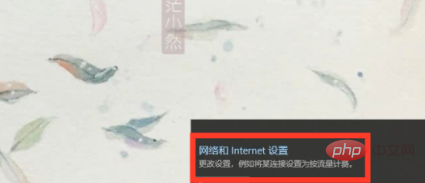
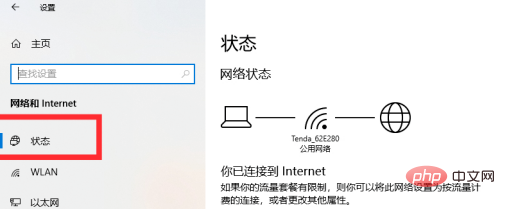 ##ステータスのボックスで [ネットワーク リセット] を見つけます。右側の [リセット]
##ステータスのボックスで [ネットワーク リセット] を見つけます。右側の [リセット]
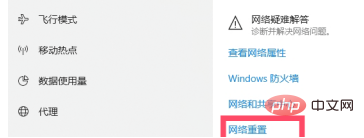 [ネットワーク リセット] をクリックし、新しいインターフェイスで [今すぐリセット] を選択します
[ネットワーク リセット] をクリックし、新しいインターフェイスで [今すぐリセット] を選択します
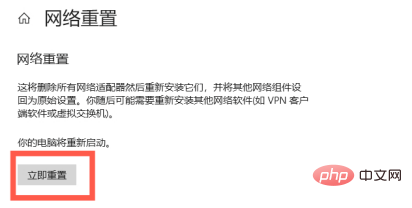 [今すぐリセット] をクリックし、ポップアップ ダイアログ ボックス
[今すぐリセット] をクリックし、ポップアップ ダイアログ ボックス
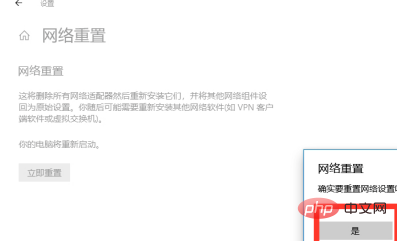 で [はい] を選択し、ネットワークがリセットされ、コンピューターが再起動するまで待ちます。コンピューターが再起動した後、をクリックして、右下隅のボタンをクリックします。ネットワークに WIFI オプションが再び表示され、これで完了です
で [はい] を選択し、ネットワークがリセットされ、コンピューターが再起動するまで待ちます。コンピューターが再起動した後、をクリックして、右下隅のボタンをクリックします。ネットワークに WIFI オプションが再び表示され、これで完了です
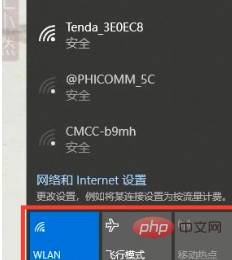 関連する推奨事項:
関連する推奨事項:
以上がラップトップが機内モードのみである問題を解決する方法の詳細内容です。詳細については、PHP 中国語 Web サイトの他の関連記事を参照してください。
声明:
この記事の内容はネチズンが自主的に寄稿したものであり、著作権は原著者に帰属します。このサイトは、それに相当する法的責任を負いません。盗作または侵害の疑いのあるコンテンツを見つけた場合は、admin@php.cn までご連絡ください。
前の記事:ネットワークをリセットする方法次の記事:ネットワークをリセットする方法

